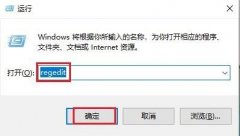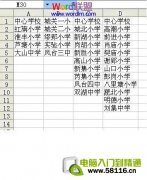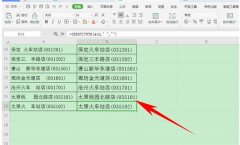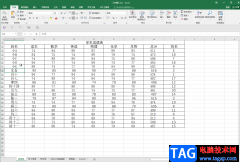excel软件是许多用户很喜欢的一款办公软件,给用户带来了不少的便利,当用户在使用这款办公软件时,就会发现其中的功能是很强大的,用户在编辑表格文件时,只需简单操作几个步骤即可完成编辑任务,可以很好的避免一些重复复杂的操作,因此excel软件收获了不少的用户群体,当用户在编辑表格时,遇到需要隔行填充颜色的问题,应该怎么来操作实现呢,这个问题其实很好解决,用户直接在软件中打开新建格式规则窗口并使用公式来件设置,接着再选择好填充颜色即可解决问题,那么下面就和小编一起来看看excel隔行填充颜色的方法步骤吧,感兴趣的用户也可以来看看,以备不时之需。
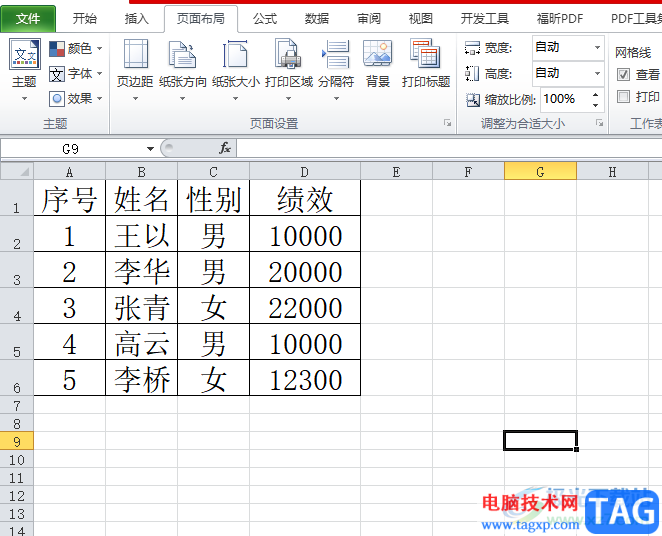
方法步骤
1.用户在excel软件中打开表格文件,并来到编辑页面上来进行设置
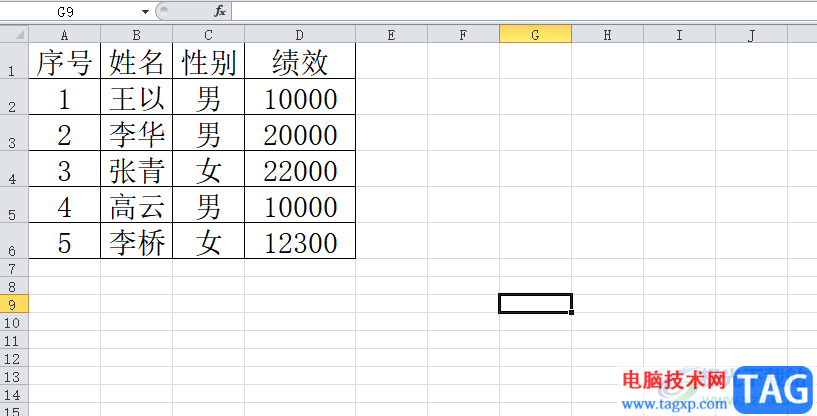
2.接着用户点击上方的菜单栏的开始选项,将会显示出相关的选项卡,用户选择其中的条件格式选项

3.在拓展出来的选项卡中,用户选择其中的新建规则选项来打开相关窗口
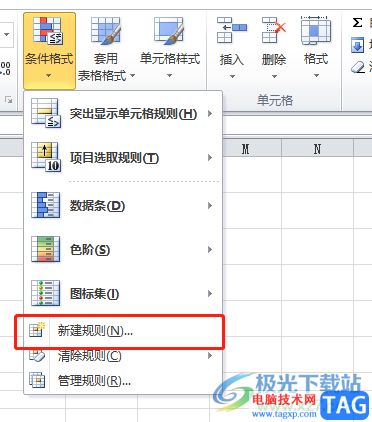
4.在打开的新建格式规则窗口中,用户在选择规则类型板块中需要点击使用公式确定要设置格式的单元格选项

5.接着在下方显示出来的编辑规则说明板块中输入公式=mod(roe(),2)并按下格式按钮
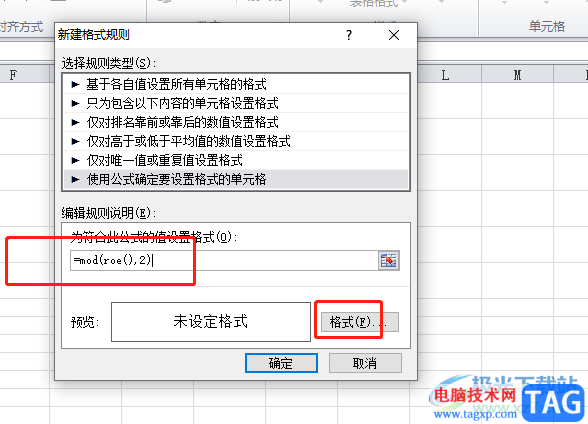
6.这时会弹出设置单元格格式窗口,用户在填充选项卡中选择好自己需要的颜色并按下确定按钮就可以了
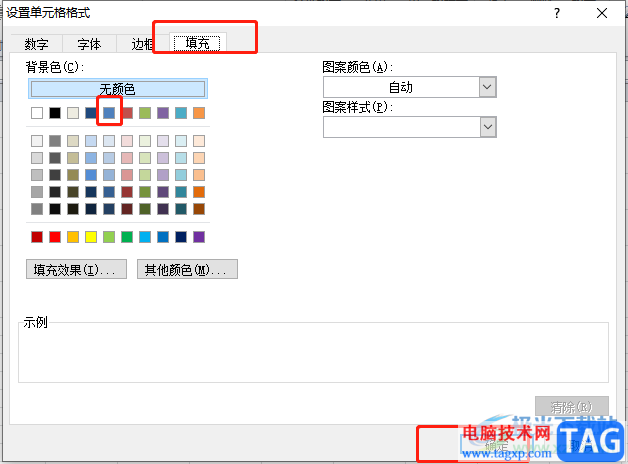
7.随后回到新建格式规则窗口中,用户直接按下下方的确定按钮即可
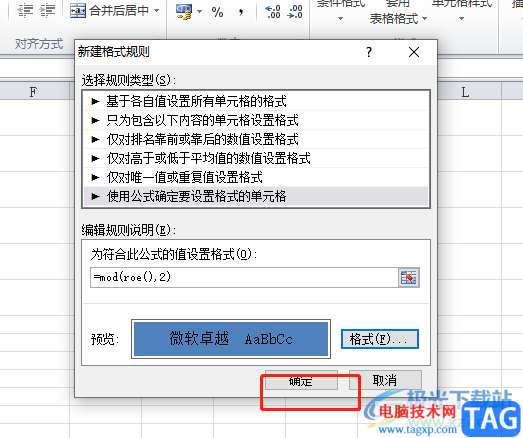
8.回到编辑页面上,用户就会发现表格已经实现隔行填充了,如图所示
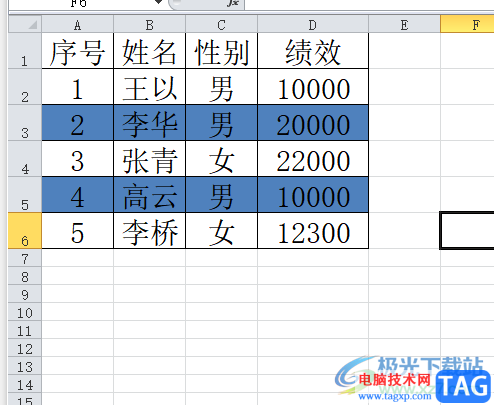
excel软件中的功能是很强大的,给用户带来了许多的便利,当用户在编辑表格时,想要隔行填充单元格颜色,就需要打开新建格式规则窗口来进行设置,利用公式来设置并选择好填充颜色即可解决问题,方法简单移动,因此有需要的用户快来看看小编的教程吧。